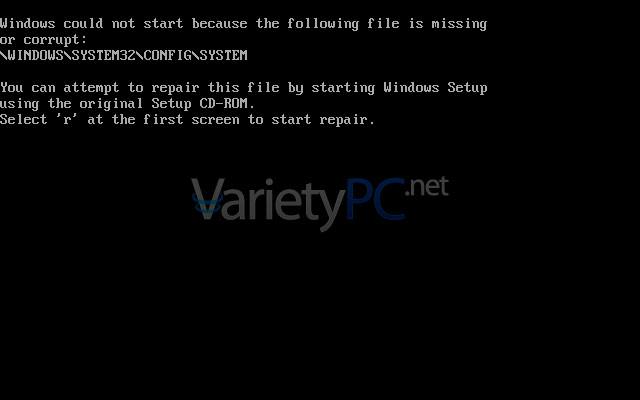บางท่านหรือหลายๆท่านอาจจะคุ้นเคยกับหน้าจอนี้ดีนะครับ ซึ่งบางครั้งในการใช้งานวินโดวส์สุดรักที่เราใช้งานกันอยู่เป็นประจำทุกวัน ไม่เคยมีอาการงอแงอะไรเลย สามารถใช้งานได้เป็นปกติดีทุกอย่าง แต่วันดีคืนดีกลับเจอกับหน้าจอ Error ดังในรูปตัวอย่าง
อาการนี้เกิดจากไฟล์ System เสียหายอาจจะเนื่องจากโดนไวรัสมากัดกิน ซึ่งคิดว่าคงจะมีเกือบ 100% เลย ที่คิดอย่างเดียวเลยว่า ต้องได้เสียตังค์กับการลงวินโดวส์ใหม่อีกแล้ว
เรามาดูวิธีการแก้ไขกันดีกว่า
1. ก่อนอื่นก็ต้องเตรียมแผ่นสำหรับติดตั้งวินโดวส์กันก่อน ซึ่งเราจำเป็นจะเรียกใช้งานคำสั่ง Windows XP Recovery Console จากแผ่นวินโดวส์
Note. แผ่นวินโดวส์ที่จะเอามาใช้ควรเป็นแผ่น Original เท่านั้น เพราะถ้าเป็นแผ่นเวอร์ชั่นโมฯ คำสั่ง Recovery Console จะถูกตัดออกไป
2. เข้าไบออสสำหรับตั้งค่าการบูตโดยเลือก 1st Boot Device ให้เป็น CD/DVD
เมนบอร์ดบางรุ่น จะพบกับหน้าจอไบออสที่แตกต่างไปจากหน้าจอตัวอย่างนี้ แต่วิธีตั้งค่าก็คล้ายๆกันครับ โดยเมนบอร์ดยี่ห้อ
Asus, ECS, Gigabyte กดปุ่ม Del, Delete
Asrock กดปุ่ม F2
เมื่อตั้งค่าลำดับการบูตเสร็จแล้ว ให้กดปุ่ม F10 -> เลือก OK -> Enter
3. แล้วกดปุ่ม Enter หรือปุ่มอะไรก็ได้บนคีย์บอร์ด เพื่อเข้าสู่ขั้นตอนต่อไป
4. เมื่อถึงหน้านี้ กดปุ่ม R=Repair เพื่อเรียกใช้งานหน้าต่าง Windows XP Recovery Console
5. และจากรูปนี้จะเป็นขั้นตอนสำคัญในการซ่อมแซมไฟล์ System ให้กลับมาใช้งานวินโดวส์ได้เหมือนเดิมอีกครั้ง
โดยจากรูป
หัวข้อที่ 1
1: C:\WINDOWS
Which Windows installation would you like to log onto
(To cancel, press Enter)? 1 ให้กดตัวเลข 1 เพื่อทำการซ่อมแซมวินโดวส์ที่อยู่ในไดรว์ C (กรณีที่ติดตั้งวินโดวส์ตัวเดียวไว้ที่ไดรว์ C)
หัวข้อที่ 2
C:\WINDOWS>cd system32\config
พิมพ์คำสั่งเพื่อเข้าไปในไดเรกทอรี System32 และไดเรกทอรีย่อย Config
หัวข้อที่ 3
C:\WINDOWS\system32\config>copy c:\windows\repair\system
พิมพ์คำสั่งสำหรับทำการก็อบปี้ไฟล์ System ที่อยู่ในไดเรกทอรีย่อยของ C:\windows\repair ไปไว้ที่ไดเรกทอรีย่อยของ System32/config
หัวข้อที่ 4
C:\WINDOWS\system32\config>exit
พิมพ์คำสั่ง Exit แล้ว Enter เพื่อรีสตาร์ทเครื่องใหม่
แล้วจะพบว่าตอนนี้วินโดวส์สุดรักของเราได้กลับมาใช้งานได้เหมือนเดิมอีกครั้งแล้วครับ